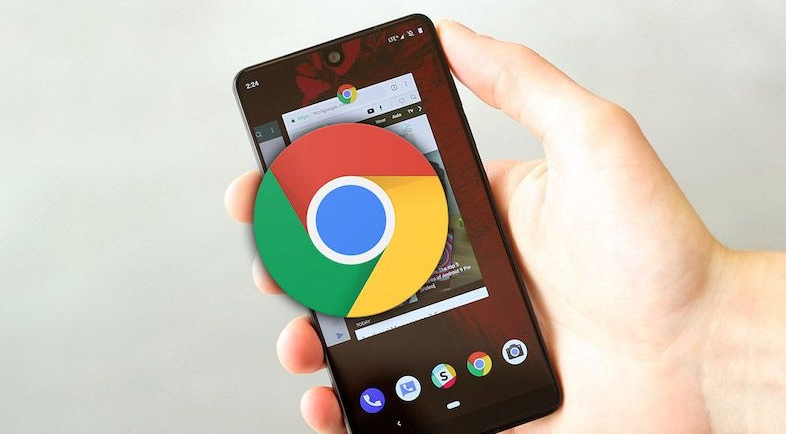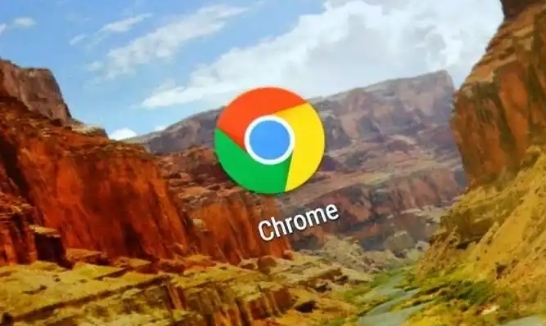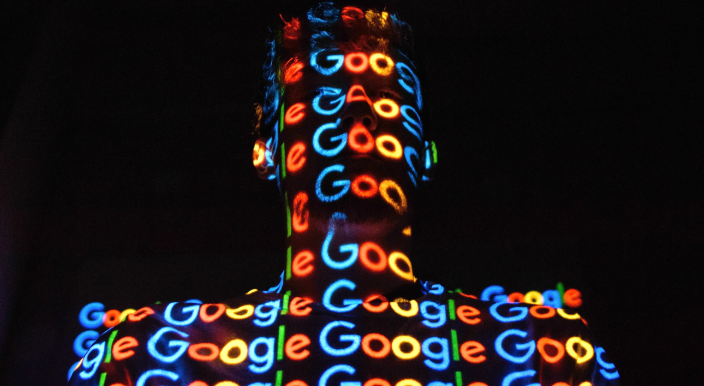在谷歌Chrome浏览器中,可通过安装广告拦截插件提升浏览体验。以下是推荐工具及设置方法:
一、主流广告拦截插件推荐
1. AdGuard 广告拦截器
- 功能:拦截视频广告、浮动广告、插播广告,加速页面加载,屏蔽恶意软件和钓鱼攻击,支持自定义白名单和隐私保护。
- 安装:访问Chrome应用商店→搜索“AdGuard”→点击“添加到Chrome”→启用后自动生效。
2. Adblock
- 功能:拦截横幅广告、弹窗广告,支持Facebook、YouTube等平台,可自定义规则替换广告为图片,同步白名单至其他设备。
- 安装:进入`chrome://extensions/`→开启“开发者模式”→下载官网安装包→拖拽至扩展页面→确认安装。
3. uBlock Origin
- 特点:轻量级高效拦截,默认屏蔽大部分广告,支持手动启用/禁用特定网站过滤规则,适合低配置设备。
- 设置:点击插件图标→进入“仪表盘”→调整“过滤器列表”优先级→保存设置。
二、基础设置与优化
1. 启用弹出窗口阻止
- 进入浏览器设置→隐私和安全→勾选“阻止所有网站的弹出窗口”→减少意外弹窗干扰。
2. 限制第三方Cookie
- 在设置中选择“Cookie及其他网站数据”→关闭“允许网站保存和读取第三方Cookie”→降低广告追踪频率。
3. 更新插件规则
- 定期点击插件图标→检查更新提示→手动刷新过滤列表(如AdGuard支持一键更新)。
三、高级自定义操作
1. 添加白名单
- 点击插件图标→进入设置→找到“我的规则”→输入需要保留广告的网站域名(如`*example.com`)→保存后刷新页面。
2. 调试拦截效果
- 若网页内容缺失→暂时禁用插件→逐一启用过滤列表→定位冲突规则→删除或调整对应条目。
3. 导入自定义规则
- 在插件设置中选择“过滤器订阅”→添加第三方规则源(如`https://filters.adtidy.org/extension/filters/100_adtidy_cosmetic.txt`)→确认更新。
完成上述步骤后,若仍遇到问题,可尝试联系谷歌支持团队或通过官方社区获取帮助。